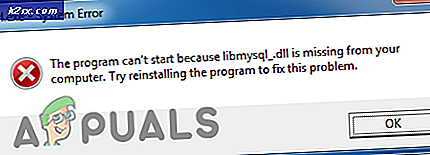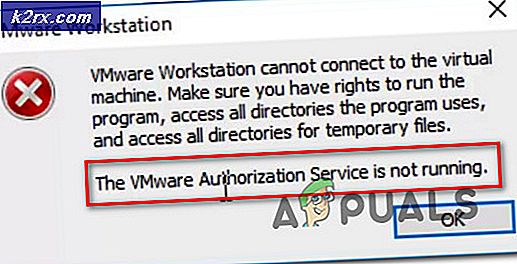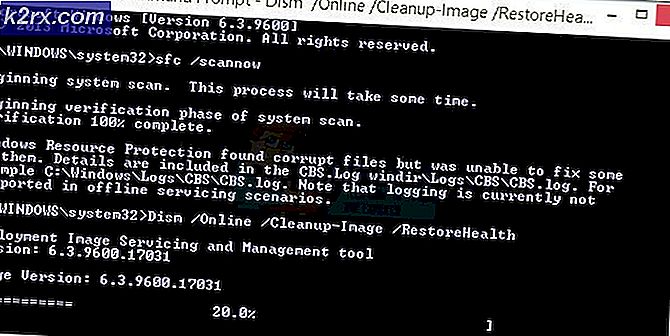Fix: iTunes-fejl 13014
På det seneste har vi set mange rapporter med Windows-brugere, der støder påFejl 13014når du prøver at åbne iTunes eller når du prøver at udføre en bestemt handling. Denne særlige fejlmeddelelse ser ud til at forekomme med flere iTunes-builds og på alle de nyeste Windows-versioner (Windows 7, Windows 8.1 og især på Windows 10).
Hvad forårsager iTunes-fejl 13014?
Vi undersøgte dette særlige problem ved at se på forskellige brugerrapporter og de reparationsstrategier, som nogle berørte brugere indsatte for at få problemet løst. Baseret på vores fund er der flere almindelige scenarier, der udløser netop denne fejlkode:
Hvis du i øjeblikket kæmper for at løse denne særlige fejlkode, vil denne artikel give dig flere fejlfindingstrin, som andre brugere i en lignende situation har brugt med succes. Følg metoderne nedenunder i den rækkefølge, de præsenteres. En af dem er bundet til at løse problemet 13014 fejl og giver dig mulighed for at bruge iTunes normalt.
Metode 1: Installation af den nyeste iTunes-version
En af de første ting, du skal prøve, når du støder på dette særlige problem, er at sikre dig, at den nyeste version er installeret. Men vær ikke foragtet med at bruge den indbyggede opdateringsfunktion til at kontrollere, om du har den nyeste version. Nogle af iTunes-filer er muligvis blevet ødelagt, så en opdatering er muligvis ikke nok til at løse problemet.
I dette tilfælde er det at foretrække, at du tager dig tid til at fjerne alle iTunes-komponenter fuldstændigt fra din computer og installere den nyeste version fra bunden. Sådan gør du:
- Trykke Windows-tast + R at åbne en Løb dialog boks. Skriv derefter “appwiz.cpl”Og tryk på Gå ind at åbne Programmer og funktioner.
- Inde i Programmer og funktioner vindue, rul ned til listen over applikationer og find iTunes. Højreklik derefter på den, og vælg Afinstaller at slippe af med alle filer, der tilhører pakken.
- Genstart computeren, når afinstallationen er afsluttet.
- Ved næste opstart skal du besøge dette link (her) og trykke på Hent knappen for at installere den nyeste version af iTunes. Tryk derefter på Få for at lade Windows Store tage sig af installationen.
Bemærk: Download denne version i stedet (her) hvis du ikke bruger Windows 10.
- Når installationen er afsluttet, skal du åbne Itunes-applikationen og se, om problemet stadig opstår.
Hvis du stadig støder på Fejl 13014, gå ned til næste metode nedenfor.
Metode 2: Fjernelse af antivirus eller firewall (hvis relevant)
Hvis du stoler på en tredjeparts sikkerhedssuite for at beskytte mod malware, kan det være den eneste løsning, du har brug for, at afinstallere. Der er mange rapporter med brugere, der signalerer, at problemet blev løst, efter at de afinstallerede det eksterne antivirusprogram eller firewall og skiftede tilbage til Windows Defender.
Som det viser sig, kan din AV / firewall muligvis ende med nogle udgående forbindelser med Apple-servere, hvilket ender med at bryde iTunes-appen. Og husk, at deaktivering af realtidsbeskyttelse ikke er nok til at løse problemet, da de samme sikkerhedsregler stadig vil være på plads. Du bliver nødt til at fjerne sikkerhedspakken fra tredjepart og sikre, at der ikke er nogen restfil, der kan genskabe den gamle adfærd.
For at gøre hele processen lettere for dig har vi oprettet en guide, der hjælper dig med at fjerne dine AV + eventuelle restfiler fra dit system. Følg instrukserne (her).
Hvis du stadig støder på dette problem, eller hvis denne metode ikke var relevant for dit særlige scenario, skal du gå ned til den næste metode nedenfor.
Metode 3: Slippe af med Genius
Genius er et af højdepunkterne i iTunes-appen, men det viser sig, at det har potentialet til at bryde mange ting. Vi har formået at finde nogle uigendrivelige beviser for, at Genius-funktionen undertiden vil udløse13014 fejl (i tilfælde af at Genius er aktiveret).
Hvis du støder på13014 fejlnår du udfører en anden handling end at starte iTunes, skal du prøve at deaktivere Genius fra iTunes direkte. For at gøre dette skal du gå til Fil> Bibliotek og klik på Sluk for Genius.
Hvis du støder på fejlen, når du prøver at starte iTunes, skal du åbne mappen iTunes-bibliotek og slette følgende to filer:
- iTunes Library Genius.itdb
- iTunes Library Genius.itdb-journal
Når de to filer er slettet, skal du genstarte iTunes og se, om problemet er løst.